Како уклонити контакт из ВхатсАпп: савјете и трикове
ВхатсАпп је модерни инстант мессенгер који је освојио срца многих претплатника. Омогућава комуникацију и размену података помоћу мобилног уређаја. Лакоћа употребе програма омогућава чак и новом кориснику да овлада апликацијом. Али још увек се јављају нека питања претплатника. На пример, када радите са листом пријатеља. Овај чланак ће објаснити како избрисати контакт из ВхатсАпп-а. Који савјети и савјети ће помоћи да се идеја оживи? 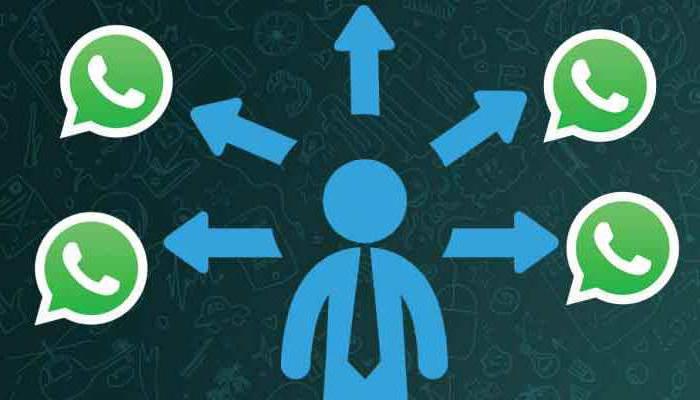
О листи контаката вхатсапп
Да бисте одговорили на питање, потребно је разумети како се пријатељи додају на листу контаката. ВотсАпп је апликација која аутоматски чита телефонски именик. Сви бројеви одатле су снимљени у програму.
Ово често доводи до питања о томе како да избришете контакт из ВхатсАпп-а. На крају крајева, ако апликација на почетку чита телефонски именик на мобилном уређају, листа пријатеља ће бити очишћена посебним принципима. И то је истина!
Телефонски именик
Постоји неколико техника које могу помоћи да се идеје претворе у стварност. Како уклонити контакт из ВхатсАпп на "Андроид"? На исти начин као иу свим другим оперативним системима. Довољно је очистити телефонски именик на свом мобилном уређају.
Ова опција се препоручује онима који желе да коначно прекину комуникацију са претплатником. Као што је већ поменуто, контакти из телефонског именика мобилног уређаја се аутоматски преносе на ВотсАпп. Сходно томе, све измене ће такође бити забележене у апликацији. 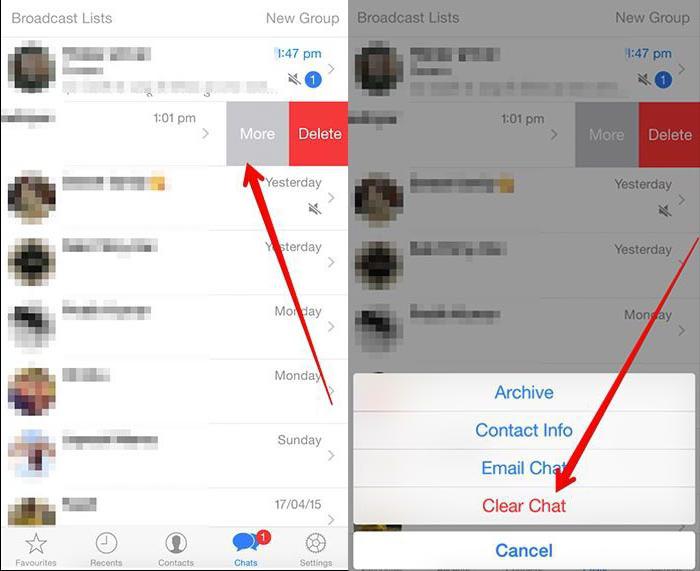
Како избрисати контакте ВхатсАпп? Из телефонског именика! Корисник мора:
- Отворите телефонски именик на свом мобилном уређају.
- Пронађите контакт који вам је потребан за уклањање. Обавезно изаберите одговарајућу линију.
- Изаберите радњу "Избриши" у менију акција.
Чим се акције потврде и мобилни телефон нестане из телефонског именика, препоручује се покретање ВотсАпп-а. Биће читање података са мобилног уређаја и сви избрисани контакти ће нестати. Лако и једноставно!
Исправно брисање
Али ово је само једна од техника. Како уклонити контакт из ВхатсАпп? Сљедећи савјет се сматра исправним уклањањем. Омогућава вам да се ријешите разговора с мушкарцем.
Шта учинити у овом случају? Следеће упутство ће помоћи:
- Укључите мобилни телефон. На њему покрените ВотсАпп.
- Да бисте пронашли претплатника од кога желите да се отарасите на листи пријатеља
- Кликните на име особе. Отвара се ћаскање.
- У горњем десном углу кликните на дугме са три тачке. Појављује се контекстни мени. У њему одаберите "Прикажи контакт".
- Како уклонити контакт из цхата у ВхатсАпп? Отвори поново контекстни мени. Овај пут кликните на "Прикажи у адресној траци".
- Изаберите функцију "Избриши контакт". Даље - "Избриши цхат".
- Кликните на "ОК" да потврдите операцију.
Такве инструкције се најчешће дају претплатницима када раде са ВотсАпп-ом. Након извршених радњи, саговорник ће нестати са листе пријатеља у програму.
Лоцк
Како можете уклонити контакт из ВхатсАпп-а на такав начин да више не може писати поруке овој или тој особи? Да бисте то урадили, додајте претплатника на црну листу. 
Закључавање се изводи на следећи начин:
- Морате отворити програм ВхатсАпп. Обавезно пронађите нежељеног пратиоца и уђите у прозор за ћаскање с њим.
- Отворите контекстни мени у горњем десном углу. Изаберите "Блокирај" тамо.
- Кликните на "Блокирај контакт". Потврдите операцију.
Овај алгоритам је релевантан за претплатнике наведене у телефонском именику. Ако особа жели да блокира новог саговорника од кога је управо стигла порука, довољно је отворити разговор са њим и изабрати гумб “Блокирај”. Од сада је јасно како уклонити контакт из ВхатсАппа или му забранити писање писама.